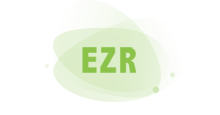我的小组,即为同步于PC端的会员分组。
会员分组主要作用在于可以直观精准细分会员,便于门店在此基础之上实现会员维护运营。具体内容请详细阅读此篇帖子。
首先,进入页面介绍之前需先明确几点:
(1)在此功能下,主要有2个菜单页面:其1为我的小组页面,用户可以从系统预置分组以及我的自定义分组中添加自己关注的分组。其2为品牌小组页面,展示的是总部管理用户设置的“品牌分组中添加于APP”的小组。关于品牌分组PC端管理具体可查阅帖子《会员分组新增品牌分组》。
(2)每一个分组都可以点击进行到分组会员列表信息。
(3)每一个分组都支持展示分组的描述和分组筛选条件。
(4)分组数据默认展现的是用户所在门店的会员分组信息。
(5)分组列表的会员人数3小时刷新一次;分组详情为实时会员人数;若列表和详情页数据不一致时,在点击详情页后刷新小组列表数据。
(1)添加小组
1)进入我的小组页面,点击添加按钮。
2)从默认的系统预置分组以及我的分组中添加自己比较关注的分组。
3)选择的小组就出现在我的小组页面了。

(2)删除小组
1)进入我的小组页面,点击删除按钮。
2)从现有的我的小组中,点击“-”按钮,并确认删除。

(1)品牌小组页面,展示的是总部管理用户设置的“品牌分组中添加到APP”的小组。
(2)品牌小组实际上为品牌自上而下意识的体现,提醒门店用户重视和维护的会员群体。
(1)查看营销后台创建的分组
营销后台创建的分组,若涉及以下提交:会员等级、性别、R最近消费时间、三个月/半年/一年F消费频次、三个月/半年/一年M消费金额;此部分已选择的条件将显示在APP的筛选条件中;并支持重置条件重新筛选。
(2)新建小组
每个进入的会员分组都可以在此分组基础之上新建新的分组。操作如下
1)点击分组进入分组详情列表。比如点击进入本月生日会员。
2)点击右上角筛选器按钮,根据预制筛选条件选择目标条件,点击确认。比如选择条件为等级金卡。
3)点击小组另存为,输入小组名称保存。比如小组另存为本月生日金卡会员。
4)新建的小组就出现在我的小组页面了。

(2)查看我的
分组数据默认展现的是用户所在门店的会员分组信息。
进入会员信息列表后,点击页面最下方按钮“我的”就可以看到服务导购为自己的会员分组列表数据。
学会了么?快去我的小组页面看看吧。